ripara iPhone/iPad/iPod da Modalità DFU, modalità di ripristino, logo Apple, modalità cuffie, ecc. allo stato normale senza perdita di dati.
Soluzioni comprovate e testate su come sbloccare iPhone [2023]
 aggiornato da Boey Wong / 19 nov 2021 15:50
aggiornato da Boey Wong / 19 nov 2021 15:50Gli iPhone sono noti per le loro prestazioni rapide e affidabili, ma non sono privi di difetti. A volte, non funziona come dovrebbe; come sentiamo sempre, gli utenti Apple si lamentano comunemente di un problema bloccato o non rispondono. Viene definito problema bloccato in quanto non puoi fare altro che attendere che il tuo telefono risponda di nuovo. Ovviamente, aspettare cose incerte non è la soluzione ideale per questa situazione. Ecco perché, se riscontri problemi simili con il tuo iPhone, questo articolo potrebbe essere molto utile per risolverlo e ottimizzare le prestazioni del tuo iPhone. Dai una possibilità a questo post e ti mostreremo come riparare un iPhone bloccato in pochissimo tempo.


Elenco delle guide
Parte 1: Perché iPhone si trova in una situazione congelata?
Ti sei mai trovato in una posizione in cui il tuo iPhone è lento e non risponde più ai tuoi tocchi? Se sei curioso, ci sono molte possibili ragioni che potrebbero bloccarsi o non rispondere, e sono principalmente le stesse che causano il blocco di altri dispositivi. Sono i seguenti:
1. L'iPhone di solito sperimenta situazioni congelate quando ha una capacità di memoria ridotta dello spazio di archiviazione. Meno spazio di archiviazione è disponibile, più lente saranno le prestazioni. Inoltre, potrebbe verificarsi situazioni congelate più frequentemente.
2. Se si aprono più applicazioni e si eseguono più attività contemporaneamente, potrebbe esserci la possibilità che tu abbia una situazione di schermo bloccato, perché l'iPhone può gestire solo un'attività alla volta.
3. I sistemi obsoleti possono anche essere uno dei motivi per causare problemi di prestazioni dell'iPhone come schermi congelati. Potrebbe essere perché ci sono attività che non sono più supportate dalla versione del tuo iPhone. Ecco perché non è reattivo, lento e ha uno schermo bloccato.
Parte 2: Come sbloccare iPhone
1. Come sbloccare iPhone forzando il riavvio/riavvio
Quando il tuo iPhone è bloccato, non è possibile utilizzare il tuo iPhone. Ma cosa succede se il tuo iPhone impiega tempo per rispondere? Bene, devi fare un piccolo sforzo per farlo funzionare di nuovo come dovrebbe essere. Quando un iPhone è in uno stato bloccato, anche se tocchi lo schermo un centinaio di volte, non funzionerà né lo riconoscerà. L'unica cosa che puoi fare è risolverlo con i suoi pulsanti, indicati come riavvio/riavvio forzato. È il modo più semplice ma in qualche modo dannoso per risolvere i problemi di iPhone congelati e i passaggi variano a seconda del modello di iPhone. Sono i seguenti:
Passaggi su come sbloccare iPhone forzando il riavvio/riavvio:
Per iPhone 15/15 Plus/15 Pro/15 Pro Max, iPhone 14/14 Pro/14 Pro Max, iPhone 13, 12, 11, iPhone XS/XR e iPhone X:
Passo 1 Tieni premuti contemporaneamente i pulsanti Side/Home e Volume giù sul tuo iPhone. Vale la pena notare che anche Volume Up funziona. Tuttavia, ciò potrebbe causare uno screenshot involontario.
Passo 2 Rilascia il pulsante laterale e volume giù e quando viene visualizzato il cursore per spegnere. Per spegnere il telefono, sposta il cursore da sinistra a destra per spegnere il telefono.
Passo 3 Attendi 15-30 secondi quando l'iPhone è spento prima di continuare. Tieni premuto il pulsante laterale finché non viene visualizzato il logo Apple, quindi consenti al telefono di avviarsi rilasciando il pulsante laterale.
Per iPhone 8 e tutte le versioni precedenti:
Passo 1 Individua il pulsante Standby/Riattiva, quindi tieni premuto il pulsante. Sui modelli più vecchi, è in alto a destra del telefono. Sugli iPhone della serie 6 e successivi, è sul lato destro.
Passo 2 Quando il cursore di spegnimento appare sullo schermo, rilascia il pulsante di accensione. Fai scorrere il cursore di spegnimento da sinistra a destra e ti verrà chiesto di spegnere l'iPhone.
Passo 3 Quando il telefono si spegne, lascialo riposare per un minuto. Successivamente, tieni premuto il pulsante di accensione. Quando il logo Apple appare sullo schermo, rilascia il pulsante Standby/Riattiva e attendi il riavvio dell'iPhone.
Tieni presente che eseguire un riavvio/riavvio forzato sul tuo iPhone aggiornerà la memoria in cui vengono eseguite le app. Non elimina i dati, ma aiuta l'iPhone a ripartire da zero, il che può aiutare in modo significativo a risolvere le situazioni di iPhone congelate.
FoneLab ti consente di correggere iPhone / iPad / iPod dalla modalità DFU, dalla modalità di ripristino, dal logo Apple, dalla modalità cuffie, ecc. Allo stato normale senza perdita di dati.
- Risolvi i problemi di sistema iOS disabilitati.
- Estrai dati da dispositivi iOS disabilitati senza perdita di dati.
- È sicuro e facile da usare
2. Come sbloccare iPhone con FoneLab per iOS
Avere uno schermo bloccato con FoneLab non è un grosso problema, niente panico. Ti abbiamo fornito il miglior strumento multifunzionale per riparare il tuo iPhone bloccato, che è FoneLab per iOS. È un programma progettato professionalmente per molteplici scopi come Recupero Dati iPhone, Backup e ripristino dei dati iOS, Trasferimento Whatsapp per iOS, e soprattutto per Ripristino del sistema iOS. Nel nostro caso, utilizzeremo il ripristino del sistema iOS in quanto può risolvere in sicurezza quasi 50+ problemi su iPhone senza alcuna perdita di dati.
Passaggi su come sbloccare iPhone con FoneLab per iOS:
Passo 1 Vai al sito ufficiale di FoneLab e scarica FoneLab per iOS, quindi installalo sul tuo computer. Al momento dell'installazione, verrà avviato automaticamente, ma in caso contrario, è sufficiente fare doppio clic sull'icona sul desktop per aprirlo.

Passo 2 Collega il tuo iPhone al computer utilizzando un cavo di ricarica USB. Successivamente, nell'interfaccia principale del programma, seleziona Ripristino del sistema iOS, quindi fai clic su Avvia nella parte in basso a destra dell'interfaccia.
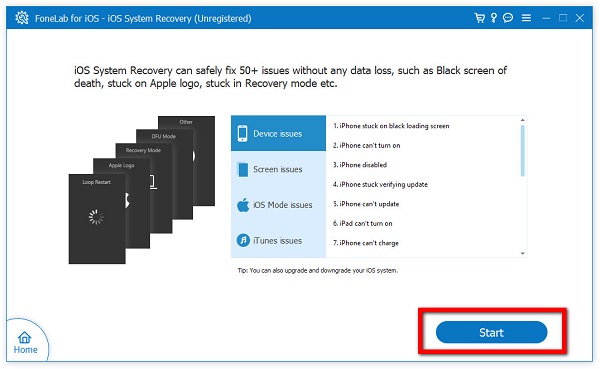
Passo 3 Successivamente, mostrerà una notifica che il tuo dispositivo è stato rilevato correttamente e mostrerà altri dettagli del dispositivo. Fai clic sul pulsante Correggi sotto i dettagli del dispositivo.
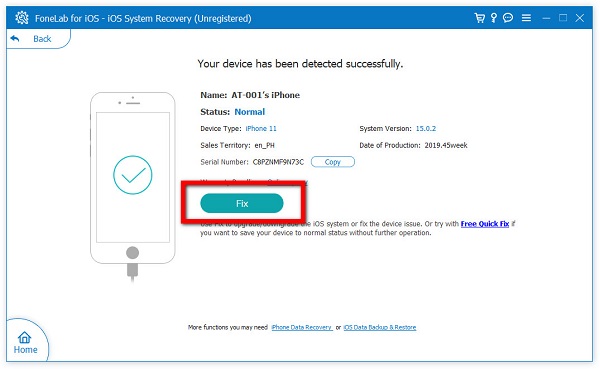
Passo 4 Seleziona la modalità di ripristino del sistema in base alle tue esigenze; Modalità standard e modalità avanzata. La modalità standard riparerà il tuo iPhone e non rimuoverà alcun dato sul tuo dispositivo. Mentre la modalità avanzata risolverà il tuo iPhone bloccato, tutti i dati del tuo dispositivo verranno cancellati. Quindi, fare clic sul pulsante Conferma.
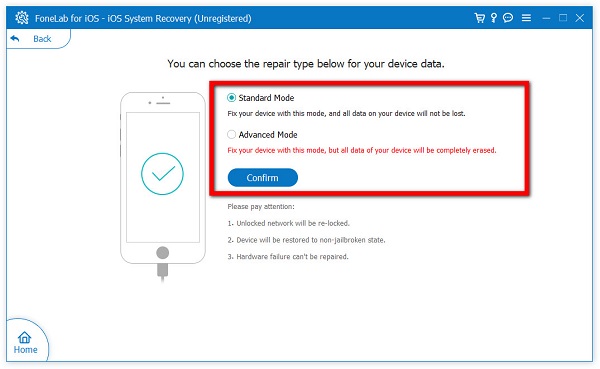
Passo 5 Infine, visualizza e cerca il firmware per l'ottimizzazione del dispositivo, quindi fai clic su Avanti. Ci vorrà del tempo per riparare il tuo dispositivo, che puoi controllare sulla barra di avanzamento. Dopodiché, il tuo dispositivo funzionerà molto meglio ora.
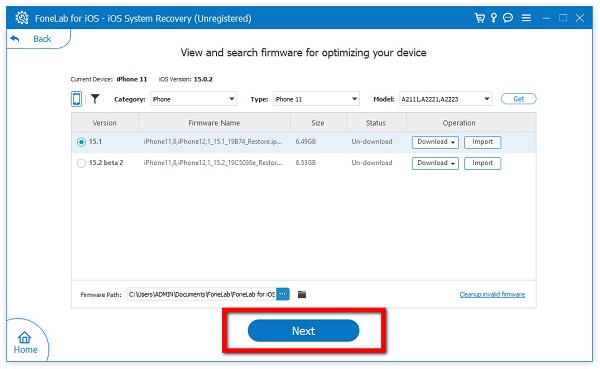
FoneLab ti consente di correggere iPhone / iPad / iPod dalla modalità DFU, dalla modalità di ripristino, dal logo Apple, dalla modalità cuffie, ecc. Allo stato normale senza perdita di dati.
- Risolvi i problemi di sistema iOS disabilitati.
- Estrai dati da dispositivi iOS disabilitati senza perdita di dati.
- È sicuro e facile da usare
Parte 3: domande frequenti su come riparare un iPhone bloccato
1. Il riavvio del mio iPhone cancella i dati?
No. Se forzi il riavvio/riavvio del tuo iPhone usando i suoi pulsanti, non cancellerà alcun dato sul tuo dispositivo. Riavvierà semplicemente il dispositivo e uscirà da tutte le app attualmente in esecuzione.
2. È sicuro forzare il riavvio di un iPhone?
No, per niente. Il riavvio forzato del tuo iPhone potrebbe danneggiare il tuo dispositivo poiché potrebbe danneggiare il sistema in modi imprevisti e simili. Tuttavia, quando il tuo iPhone è bloccato e non risponde, un riavvio forzato è l'opzione migliore per risolverlo immediatamente.
3. Come faccio a sapere se il mio iPhone è rimasto bloccato?
Quando un iPhone è in uno stato bloccato, nessuna indicazione o notifica di avviso dirà che il tuo iPhone è in uno stato bloccato. Ma puoi notarlo quando il tuo iPhone non risponde ai tuoi tocchi e risponde lento.
In conclusione, non ti lasceremo affrontare il tuo problema da solo, come diciamo sempre a FoneLab. Siamo sempre lì per aiutarti. Ora puoi riparare il tuo iPhone bloccato in meno di un minuto con l'aiuto di questo articolo completo. Non solo, ma FoneLab per iOS - Ripristino del sistema iOS può anche aiutarti a ripristinare il sistema del tuo iPhone. Con noi, puoi ottenere il massimo dalla tua esperienza iPhone in questo momento.
FoneLab ti consente di correggere iPhone / iPad / iPod dalla modalità DFU, dalla modalità di ripristino, dal logo Apple, dalla modalità cuffie, ecc. Allo stato normale senza perdita di dati.
- Risolvi i problemi di sistema iOS disabilitati.
- Estrai dati da dispositivi iOS disabilitati senza perdita di dati.
- È sicuro e facile da usare
